بلو اسکرین یا صفحه آبی مرگ (Blue Screen Of Death) BSOD یکی از ارور های اساسی و مهمی می باشد که می تواند منشا در مشکلات جزئی نرم افزاری یا مشکلات جدی سخت افزاری داشته باشد. سیستم عامل ویندوز به گونه ای طراحی و برنامه نویسی شده است که اگر تداخل مهمی چه نرم افزاری و چه سخت افزاری در سیستم تان وجود داشته باشد، ممکن است با بلو اسکرین مواجه شوید.
البته دقت داشته باشید تمام خطا های بلو اسکرین به معنای خرابی سخت افزار نیست و ممکن است برخی از فایلهای مهم سیستم عامل ویندوز پاک شده باشد یا منشا بلو اسکرین سیستم نرم افزاری باشد. از این رو تمامی بلو اسکرین ها شامل کدهایی هستند که با توجه به آن می تواند منشا مشکل بلو اسکرین را پیدا کرده و برای رفع آن اقدام کنید.
اگر علاقه مند به تکنولوژی و کامپیوتر هستید، می توانید با شرکت در دوره تخصصی آموزش تعمیرات لپ تاپ در این حوزه توسط اساتید ماهر و آشنا با بازار کار مهارت لازم را کسب کنید. در ادامه مطلب از سایت آموزشگاه برق گستران به انواع و روش رفع ارور بلو اسکرین می پردازیم.
حین مواجه شدن با ارور بلو اسکرین چه باید کرد؟
بعد از مواجه شدن با ارور بلو اسکرین اکثر کاربران تصور می کنند که بایستی فورا ویندوز را دوباره نصب کرد و معتقد اند که صفحه آبی مرگ به معنی خراب شدن کل سیستم و اطلاعات مهم آن است. همان طور که در ابتدا مقاله به آن اشاره کردیم، طیف ارور های بلو اسکرین بسیار گسترده بوده، بنابراین هر اروری به معنا از دست رفتن تمام اطلاعات و خرابی کل سیستم نیست. لازم به ذکر است خطایی که توسط بلو اسکرین مشاهده می کنید بیانگر مشکل موجود در سیستم است و با دقت به مواردی که در ادامه گفته می شود می توانید با انواع ارور بلو اسکرین و روش رفع آن، آشنا شوید.
اما در برخی از موارد در حین مواجه شدن با بلو اسکرین، ممکن است سیستم شما به سرعت ریست شود و نتوانید ارور و خطا صفحه آبی مرگ را به طور کامل بخوانید، اصلا هیچ جای نگرانی نیست و با مراجعه به قسمت Event Viewer سیستم عامل، تمامی ارور های موجود را مشاهده خواهید کرد. کافی است عبارت Event Viewer را در سرچ ویندوز تایپ کرده سپس با باز کردن TAB های Custom View و Windows LOG تمامی ارور های موجود همچون خطا بلو اسکرین را مشاهده کنید. بنابراین به طور خلاصه هنگامی که با ارور بلو اسکرین مواجه شدید، آرامش خود را حفظ کرده و اصلا به فکر تعویض ویندوز خود نباشید و تنها سعی کنید در گام اول از کد خطا صفحه آبی مرگ آگاه باشید.
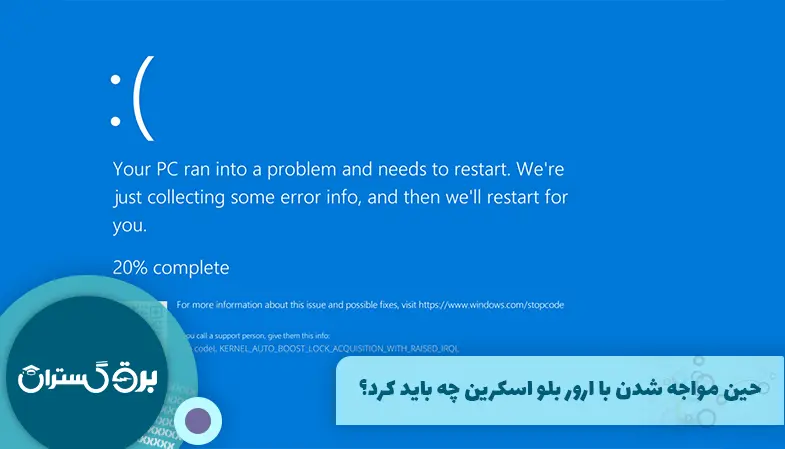
مطلب پیشنهادی : بررسی جامع روش های اتصال اینترنت کامپیوتر به گوشی
علت بروز ارور بلو اسکرین یا صفحه آبی مرگ چیست؟
بروز خطا بلو اسکرین یا صفحه مرگ ویندوز منشا نرم افزاری از نظر درایور و یا سخت افزار دارد. بعد از مواجه شدن با بلو اسکرین سعی کنید از آپدیت بودن و نصب بودن تمامی درایورها اطمینان کسب کنید. برای این کار با مراجعه به قسمت Device Manager رفته و از نصب بودن درایورهای سیستم خود مطمئن شوید. اگر درایور ها نصب نشده باشد با علامت تعجب داخل مثلث زرد رنگ مواجه خواهید شد.
اکنون بایستی با مراجعه به وب سایت های معتبر شرکت سازنده مادربرد و کارت گرافیک خود، درایور های مربوطه را دانلود و نصب کنید همچنین می توانید از برنامه های Driver pack solution و ِDriver Booster استفاده نمایید. اما بهتر است اگر سخت افزار سیستم شما نسبتا جدید است، برای نصب درایور ها تنها از سایت های معتبر شرکت سازنده بهره برداری کنید.
برنامه های درایوری همچون Pack solution و Booster معمولا برای سیستم های قدیمی که درایور های آنها به صورت آنلاین موجود نیست، مورد استفاده قرار می گیرد. بعد از نصب کردن درایورها، دوباره به Device manager مراجعه کرده و بایستی علامت تعجب از بین رفته باشد و به احتمال زیاد دیگر با ارور بلو اسکرین مواجه نمی شوید. البته بروز ارور بلو اسکرین ممکن است منشا درایوری نداشته باشد. اما به هر حال سعی کنید همیشه از آپدیت بودن و به روز بودن درایور های سیستم تان اطمینان حاصل فرمایید.
از جمله مهمترین دلایل بروز خطا BSOD می توان به موارد زیر اشاره کرد :
*گرم شدن بیش از حد قطعات حساس مانند CPU و GPU که با استفاده از برنامه هایی همچون Hwinfo و Msi afterburner می توانید میزان دما تمامی قطعات سیستم خود را بررسی کنید.
*وجود یک مشکل سخت افزاری در سیستم
*وجود مشکل در HDD یا SSD
*بد رم (BAD RAM) یا به اصطلاح خرابی رم سیستم
*وجود انواع مختلف ویروس و بدافزار رایانه ای
*به وجود آمدن اختلال در عملکرد PSU (Power Supply) منبع تغذیه
*ایجاد مشکلات و تغییر تنظیمات BIOS
*اورکلاک کردن بیش از حد RAM، CPU و GPU
انواع ارورهای BSOD
قبل از این که به معرفی انواع ارور های بلو اسکرین بپردازیم، بهتر است با این موضوع آشنا شوید که حین مواجه شدن با صفحه آبی مرگ، در کدام قسمت به دنبال کد ارور باشیم. در صورتی که با خطا BSOD مواجه شدید در قسمت technical information به دنبال کد خطا ها باشید. اکنون به انواع ارور های BSOD توجه فرمایید :

ارور بلو اسکرین Stop 0X000000EA
این ارور یکی از رایج ترین کد خطا BSOD می باشد که اکثر کاربران سیستم های قدیمی که درایور های آپدیت ندارند، سعی در اجرا بازی های سنگین روز و اجرا فیلم با کیفیت بالا هستند، مواجه خواهند شد. سعی کنید درایور کارت گرافیک خود را آپدیت کنید. اگر از کارت گرافیک Nvidia استفاده می کنید، عبارت Nvidia Driver Download را در گوگل سرچ نموده و مشخصات کارت گرافیک خود را وارد نمایید. اگر مشخصات کارت گرافیک خود را نمی دانید با نصب برنامه GPU-Z از مشخصات کارت گرافیک خود اطلاعات لازم را کسب نمایید.
ارور Stop 0x0000007F
این کد خطا می تواند دارای منشا به دلیل مشکلات سخت افزاری باشد که قطعات با یکدیگر ناسازگار هستند. عواملی همچون خرابی در منبع تغذیه، خرابی فن خنک کننده CPU و اورکلاک شدن بیش از حد می تواند منجر به این کد خطا شود. مهم ترین موردی که می تواند این ارور را نشان دهد داشتن دو عدد رم با CL و زمان بندی مختلف است که با صفحه بلو اسکرین مواجه می شوید.
در این صورت توصیه می شود هنگام خریداری رم برای لپ تاپ یا کامپیوتر همیشه در گام اول به DDR3،DDR4 و DDR5 بودن اسلات رم مادربرد خود دقت لازم را داشته باشید. سپس در خریداری چندین رم، همیشه یکسان و از یک برند خریداری کنید که زمان بندی CL رم ها بالا و پایین نسبت به یک دیگر نباشد. به هر حال اگر CL و زمان بندی رم ها متفاوت بودن اما در هر دو DDR4 هستند، می توانید زمان بندی آن را در داخل BIOS تنظیم کنید.
ارور بلو اسکرین Stop 0x000000D1
معمولا زمانی با این ارور مواجه می شوید که درایور ناسازگار را نصب کرده اید و ممکن است درایورهای به صورت اشتباه پیکربندی شده اند، درایورهای منقضی و قدیمی، وجود بدافزار در سیستم همگی از دلایلی است که می تواند منجر به این ارور شود.
مرتبط بخوانید : نحوه اتصال مانیتور به لپ تاپ ویندوزی
ارور صفحه آبی مرگ Stop 0x0000003F
به طور کلی زمانی با این ارور مواجه می شوید که باگی در سخت افزار وجود داشته باشد یا درایور USB نصب نشده باشد. اگر به محض اتصال USB به کامپیوتر خود با صفحه بلو اسکرین مواجه می شوید، بایستی درایور SATA و USB خود را آپدیت یا نصب کنید. مورد بعدی که می تواند منجر به این ارور بشود، ورود گرد و خاک در اسلات رم و سی پی یو می باشد که بایستی تمامی قطعات داخل مادربرد را خارج کرده سپس مادربرد را به وسیله دستگاه دمنده باد با درجه کم تمامی گرد و غبار را از بین ببرید.
ارور Stop 0x000000C2
این ارور می تواند به دلیل وجود تعداد زیادی بدافزار، ویروس و برنامه های Ads باشد که عملکرد سیستم را به طور کامل مختل می کند. اگر از داشتن ویروس و برنامه های مخرب در سیستم خود اطمینان دارید، بهتر است از اطلاعات شخصی خود بکاپ گرفته و ویندوز را دوباره از نو نصب کنید و تمامی اطلاعات SSD و HDD خود را به طور کامل پاک کنید. راه حلی دیگری نیز وجود دارد که بایستی با Safe mode وارد سیستم شوید و با نصب آنتی ویروس قوی همچون Malwarebytes اقدام به پاک کردن ویروس ها کنید.
خطا صفحه بلو اسکرین Stop 0x000000A5
احتمال مواجه شدن با این ارور بلو اسکرین بسیار کم است اما در صورتی رخ می دهد که سیستم عامل جدیدی همچون ویندوز 10 یا 11 را بر روی کامپیوتری نصب کنید که تاریخ آپدیت Bios آن برای سال 2004 است. بنابراین سعی کنید بر روی سیستم های قدیمی که قبل از سال 2010 تولید و ساخته شده اند، سیستم عامل های جدید نصب نکنید زیرا اگر هم با ارور بلو اسکرین نیر مواجه نشوید، درایور های سیستم تان وجود خارجی نداشته و نمی توانید از تمام منابع سیستم خود به خوبی بهره برداری کنید.
چگونه از وجود اختلال در کامپیوتر و لپ تاپ مطلع شویم؟
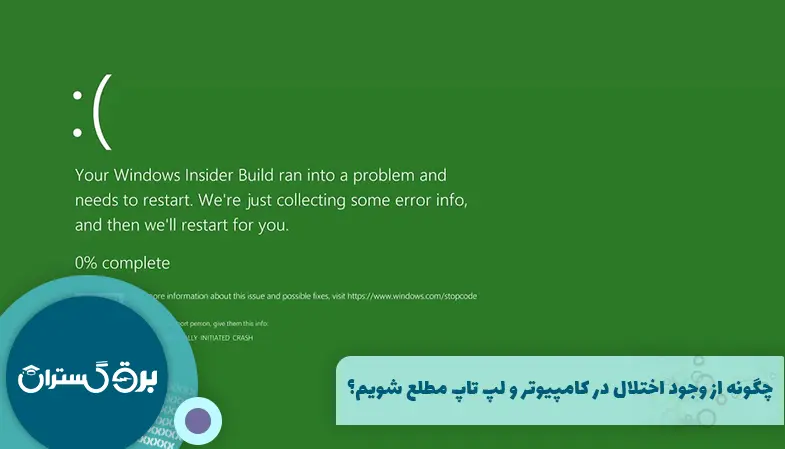
حال ممکن است برای شما این سوال مطرح شود که به غیر از مواجه شدن با ارور بلو اسکرین چگونه می توان از وجود اختلال در عملکرد کامپیوتر و یا لپ تاپ مان آگاه شویم. اگر کاربر کامپیوتر خانگی با مادربرد جدیدی باشید قطعا دیده اید که هنگام روشن کردن سیستم برای بوت شدن و به اصطلاح روشن شدن کامپیوتر، بر روی قسمتی از مادربرد 4 چراغ کوچک زیر هم قرار دارد که هر کدام وظیفه بررسی عملکرد قطعات مختلف کامپیوتر را بر عهده دارند.
این چراغ ها به ترتیب از پایین به بالا به رنگ های قرمز، نارنجی، سفید و سبز می باشد. به طور معمول اگر مشکلی در سیستم شما وجود نداشته باشد این چهار رنگ به ترتیب روشن و خاموش شده و سیستم بدون هیچگونه اروری شروع به کار کردن می کند اما اگر یکی از چراغ ها به طور کل روشن ماند، به این معناست که قسمتی از قطعات کامپیوتر دچار مشکل، اختلال یا گرم شدن بیش از حد شده است.
به عنوان مثال اگر چراغ قرمز مادربرد روشن بماند به این معناست امکان دارد بایوس دچار مشکل شده است و یا CPU بیش از حد گرم شده است. چراغ نارنجی نیز وظیفه چک کردن RAM را دارد. اگر دچار بد رم شده باشید و یا اگر رم به درستی در اسلات خود جا نرفته باشد این چراغ روشن خواهد شد.
در نهایت رنگ سفید وظیفه چک کردن عملکرد صحیح کارت گرافیک را دارد و میزان وات مصرفی که از مادربرد و یا از PSU دریافت می کند را بررسی می کند. در آخر رنگ سبز به معنای این است که سیستم بدون هیچگونه مشکلی بوت می شود. بنابراین به غیر از مواجه شدن با ارور بلو اسکرین روش های متعددی وجود دارد تا با مشکلات احتمالی در سیستم تان آگاه شوید.
مرتبط بخوانید : همه چیز درباره علت کار نکردن اسپیکر لپ تاپ و روش های رفع آن
جمع بندی
علت بروز ارور بلو اسکرین می تواند دلایل متعددی داشته باشد که منشا نرم افزاری و یا سخت افزاری دارند، با مواجه شدن با بلو اسکرین قبل از هرکاری کد نمایش داده شده را یادداشت کرده و آن را سرچ کنید. اینگونه برای رفع مشکل می توانید هدفمند تر گام بردارید. در نهایت اگر به دنیا کامپیوتر و سخت افزار علاقه مند هستید، می توانید با شرکت در دوره های آموزش تعمیرات مادربرد و کارت گرافیک شرکت کرده و زیر نظارت اساتید ماهر و حرفه ای مهارت لازم را کسب کرده و همراه با مدرک بین المللی وارد بازار کار شوید.
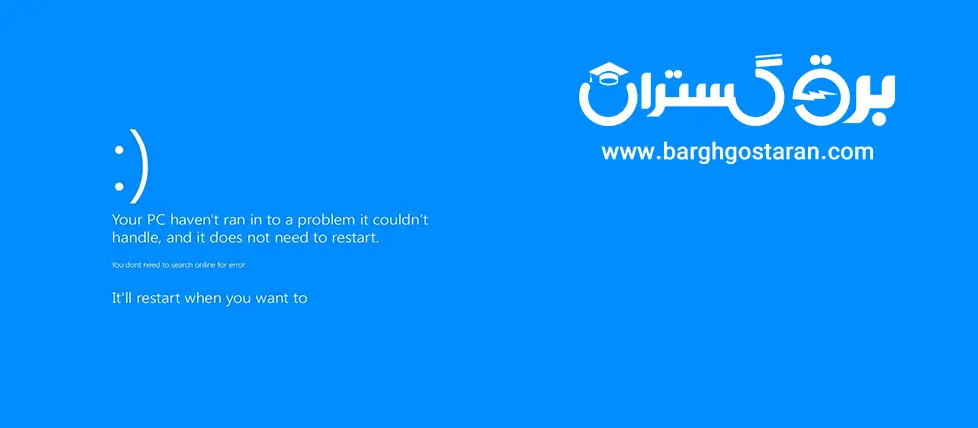






دمتون گرم عجب مطلبی بودش